setup
如果不使用jQuery或者类jQuery库,则传入的节点得用id的形式,否则jsPlumb会为元素设置一个id。
jsPlumb.ready(function(){
···
});
//or
jsPlumb.bind("ready",function(){
···
});最好确认jsPlumb加载完毕之后,再开始使用相关功能。
默认情况下,jsPlumb在浏览器的窗口中注册,为整个页面提供一个静态实例,所以也可以把它看成一个类,来实例化jsPlumb:
var firstInstance = jsPlumb.getInstance();如果在使用过程中,元素的id产生了新的变化(多是生成了新的节点,旧的节点被删除了)。则可以:
jsPlumb.setId(el,newId)-
jsPlumb.setIdChanged(oldId,newId)
在使用过程中,每个部分的z-index需要注意,否则连线可能会被覆盖,jsPlumb会为每个节点设置端点,用于定位端点。
jsPlumb也提供了拖动方法:
var secondInstance = jsPlumb.getInstance();
secondInstance.draggable("some element");重绘,每次使用连线时,都会导致相关联的元素重绘,但当加载大量数据时,可以使用:
jsPlumb.setSuspendDrawing(true);
jsPlumb.setSuspendDrawing(false,true);这里第二个参数的true,会使整个jsPlumb立即重绘。
也可以使用batch:
jsPlumb.batch(fn,[doNotRepaintAfterwards]);这个函数也是一样,可以先将所有的连接全部注册好,再一次重绘。
这个方法在1.7.3版本之前名称为doWhileSuspended.
config defaults
当然,jsPlumb会有一些默认的参数:
分为全局默认参数和连线默认参数,
Anchor : "BottomCenter",//端点的定位点的位置声明(锚点):left,top,bottom等
Anchors : [ null, null ],//多个锚点的位置声明
ConnectionsDetachable : true,//连接是否可以使用鼠标默认分离
ConnectionOverlays : [],//附加到每个连接的默认重叠
Connector : "Bezier",//要使用的默认连接器的类型:折线,流程等
Container : null,//设置父级的元素,一个容器
DoNotThrowErrors : false,//如果请求不存在的Anchor,Endpoint或Connector,是否会抛出
DragOptions : { },//用于配置拖拽元素的参数
DropOptions : { },//用于配置元素的drop行为的参数
Endpoint : "Dot",//端点(锚点)的样式声明(Dot)
Endpoints : [ null, null ],//多个端点的样式声明(Dot)
EndpointOverlays : [ ],//端点的重叠
EndpointStyle : { fill : "#456" },//端点的css样式声明
EndpointStyles : [ null, null ],//同上
EndpointHoverStyle : null,//鼠标经过样式
EndpointHoverStyles : [ null, null ],//同上
HoverPaintStyle : null,//鼠标经过线的样式
LabelStyle : { color : "black" },//标签的默认样式。
LogEnabled : false,//是否打开jsPlumb的内部日志记录
Overlays : [ ],//重叠
MaxConnections : 1,//最大连接数
PaintStyle : { lineWidth : 8, stroke : "#456" },//连线样式
ReattachConnections : false,//是否重新连接使用鼠标分离的线
RenderMode : "svg",//默认渲染模式
Scope : "jsPlumb_DefaultScope"//范围,标识如果是全局则可以使用jsPlumb.importDefaults({···}),
也可以在实例化时,重新定义jsPlumb.getInstance({···}),
Basic Concepts
jsPlumb关键点就是连接线,从上面也可以看出,大部分的配置项都是为了线而设。
其分为五个方面:
- Anchor:锚点位置
- Endpoint:端点,连接的起点或终点
- Connector:连线,连接两个节点的直观表现,有四种默认类型:Bezier(贝塞尔曲线),Straight(直线),Flowchart(流程图),State machine(状态机)
- Overlay:装饰连接器的组件,类似箭头之类
- Group:包含在某个其他元素中的一组元素,可以折叠,导致与所有组成员的连接被合并到折叠的组容器上。
Anchor
锚点位置有四种类型:
- Static:静态,会固定到元素上的某个点,不会移动
- Dynamic:动态,是静态锚的集合,就是jsPlumb每次连接时选择最合适的锚
- Perimeter anchors:周边锚,动态锚的应用。
-
Continuous anchors:连续锚
- Static
jsPlumb有九个默认位置,元素的四个角,元素的中心,元素的每个边的中点。
- Top(TopCenter),TopRight,TopLeft
- Right(RightMiddle)
- Bottom(BottomCenter),BottomRight,BottomLeft
- Left(LeftMiddle)
- center
可以使用基于数组的形式来定义锚点位置:[x,y,dx,dy,offsetX,offsetY]。
[0,0]表示节点的左上角。
x表示锚点在横轴上的距离,y表示锚点在纵轴上的距离,这两个值可以从0到1来设置,0.5为center。
而dx表示锚点向横轴射出线,dy表示锚点向纵轴射出线,有0,-1,1三个值来设置。0为不放射线。
offsetX表示锚点偏移量x(px),offsetY表示锚点偏移量y(px)。
-
Dynamic Anchors
选择每当某物移动或在UI中绘制时最合适的位置。var dynamicAnchors = [ [0.2,0,0,0],"Top","Bottom" ]在使用过程中,发现其就是指定锚点应该出现在哪个地方。jsPlumb会选取最近的点,来当作锚点。可以设置多个点,来当作可能出现的锚点。
当然,jsPlumb自带了默认的参数,AutoDefault。其实与["Top","Right","Bottom","Left"]相同。 - Perimeter Anchors
jsPlumb提供了六种形状:
- Circle
- Ellipse
- Triangle
- Diamond
- Rectangle
- Square
-
Continuous Anchors
anchor:"Continuous" //or anchor:["Continuous",{faces:["top","left"]}]faces同样有四个值:
top,left,right,bottom。
将CSS类与Anchors相关联
var ep = jsPlumb.addEndpoint("ele1",{
anchor:[0,0,0,0,0,0,"test"]
});也可以修改前缀:
jsPlumb.endpointAnchorClass="anchor_";Connectors
连接器是实际连接UI元素的线,默认连接器是贝塞尔曲线,也就是默认值是"Bezier";
这里才是画线的地方,
- Bezier:它有一个配置项,curviness(弯曲度),默认为150.这定义了Bezier的控制点与锚点的距离
- Straight:在两个端点之间绘制一条直线,支持两个配置参数:stub,默认为0。gap,默认为0
- Flowchart:由一系列垂直或水平段组成的连接。支持四个参数,stub,默认为30;alwaysRespectStubs,默认为false;gap,默认为0;midpoint,默认为0.5;cornerRadius,默认为0;
- StateMachine:状态器,支持在同一元素上开始和结束的连接,支持的参数有:margin,默认为5;curviness,默认为10;proximityLimit,默认为80;
Endpoints
端点的配置和外观参数。
jsPlumb带有四个端点实现-点,矩形,空白和图像,可以在使用connect(),addEndpoint(),makeSource()或jsPlumb.makeTarget时使用endpoint参数指定Endpoint属性。
给端点进行配置
- jsPlumb.connect(),创建连接的时候可以配置端点的属性
- jsPlumb.addEndpoint(),创建一个新的端点时配置属性
- jsPlumb.makeSource(),配置元素并随后从该元素中拖动连接时,将创建并分配一个新的端点
端点的预设类型
-
Dot:支持三个参数:
radius,默认为10px,定义圆点的半径
cssClass,附加到Endpoint创建的元素的CSS类
hoverClass,一个CSS类,当鼠标悬停在元素或连接的线上时附加到EndPoint创建的元素 -
Rectangle:支持的参数:
width,默认为20,定义矩形的宽度
height,默认为20,定义矩形的高度
cssClass,附加到Endpoint创建的元素的CSS类
hoverClass,当鼠标悬停在元素或连接的线上时附加到EndPoint创建的元素 - image:从给定的URL中绘制图像,支持三个参数:
src,必选,指定要使用的图像的URL,
cssClass,附加到Endpoint创建的元素的CSS类
hoverClass,当鼠标悬停在元素或连接的线上时附加到EndPoint创建的元素, -
Blank:空白
Overlays(叠加层)
jsPlumb有五种类型的叠加:
-
Arrow:箭头,在连接器的某个点绘制的可配置箭头,可以控制箭头的长度和宽度,参数有:
width,箭头尾部的宽度
length,从箭头的尾部到头部的距离
location,位置,建议使用0~1之间,当作百分比,便于理解
direction,方向,默认值为1(表示向前),可选-1(表示向后)
foldback,折回,也就是尾翼的角度,默认0.623,当为1时,为正三角
paintStyle,样式对象 -
Label:在连接点的可配置标签,参数有
label,要显示的文本
cssClass,Label的可选css
labelStyle,标签外观的可选参数:font,适应canvas的字体大小参数;color,标签文本的颜色;padding,标签的可选填充,比例而不是px;borderWidth,标签边框的可选参数,默认为0;borderStyle,颜色等边框参数
location,位置,默认0.5
也可以使用getLabel,和setLabel,来获取和设置label的文本,可传函数 -
PlainArrow:箭头形状为三角形
只是Arrow的foldback为1时的例子,参数与Arrow相同 -
Diamond:棱形
同样是Arrow的foldback为2时的例子,参数与Arrow相同 -
Custom:自定义
允许创建自定义的叠加层,需要使用create(),来返回DOM元素或者有效的选择器(ID)var conn = jsPlumb.connect({ source:"d1", target:"d2", paintStyle:{ stroke:"red", strokeWidth:3 }, overlays:[ ["Custom", { create:function(component) { return $("<select id='myDropDown'><option value='foo'>foo</option><option value='bar'>bar</option></select>"); }, location:0.7, id:"customOverlay" }] ] });
作为[0,1]的小数,其表示沿着由连接器内接的路径的一些成比例的行程,默认值为0.5。
作为大于1的整数,表示从起点沿连接器行进的某些绝对像素数。等于1时,在终点。
作为小于零的整数,其指示沿着连接器从端点向后行进的一些绝对值的像素。等于0时,在起点。
所有叠加层都支持:
getLocation-返回当前位置
setLocation-设置当前位置
添加叠加层
例子:
jsPlumb.connect({
overlays:[
"Arrow",
[ "Label", { label:"foo", location:0.25, id:"myLabel" } ]
]
});而在addEndpoint和makeSource方法中,则不能使用overlays,需要使用connectOverlays.
也可以使用addOverlay:
var e = jsPlumb.addEndpoint("someElement");
e.addOverlay([ "Arrow", { 10, height:10, id:"arrow" }]);当然还有获取叠加层的方法:getOverlay(id)这里的id与元素中的id不同,只是组件在jsPlumb中的唯一标识而已,在控制台打印之后,能看到内部提供了很多方法,另外注意原型链中的方法。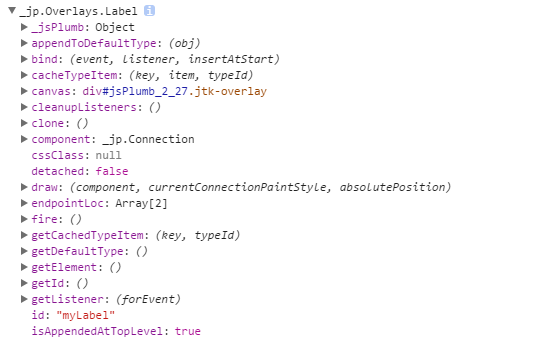
在官方的Hiding/Showing Overlays中,向我们展示了setVisible,showOverlay(id),hideOverlay(id),removeOverlay(id)等方法,当然,因为对象中有DOM元素,我们也可以使用其他方法来控制DOM元素。
Groups
相当于给节点之间加入了分组的概念,一旦分组,那么就可以使用组来控制组下的所有元素。
但这里的分组仍然是在jsPlumb中建立索引,当有相关事例时,再进行介绍。
Drag
如果不使用jsPlumb提供的拖动,则需要使用repaint()来对拖动之后的连线进行重绘。
而当修改了节点的层级,或者偏移则需要使用revalidate(container)来刷新。
Establishing Connections
在上面的例子中,已经介绍了基本的连接方式jsPlumb.connect({source:"element1",target:"element2"})。
这种方式创建的连接线一旦移除,则创建的端点也会自动移除。如果不想端点被移除,则可以继续加参数,将deleteEndpointsOnDetach设为false。如果不想鼠标能够移除连接线,则可以在局部配置中将ConnectionsDetachable设为false,或者在connect时,加入detachable:false。
拖放连接
一开始就要创建一个端点来作为源点
var endpoint = jsPlumb.addEndpoint('elementId',{isSource:true})这样就可以从该端点拉线出去。
如果给另一个创建的点加入isTarget:true,则就可以用上面的点连入这个点。
或者使用makeSource或者makeTarget:
jsPlumb.makeSource("ele1",{
anchor:"Continuous",
maxConnections:1
···
})上述例子中,如果配置了maxConnections,则最多只能出现这个参数的连线,一旦多于这个数目的连线,就可以用onMaxConnections(params,originalEvent)这个回调函数来做其他事.connect与makeSource,makeTarget,都可以配置第三个参数,相当于公共配置参数,与第二个参数类似。
-----------------------------------------------------------------------
在connect中如果使用newConnection:true参数,则会取消makeTarget,makeSoucr,addEndpoint中所添加的配置项,重绘连接线。
而makeTarget也有onMaxConnections方法。
因为makeTarget包括上面介绍的isTarget都可以指向源点元素,所以,如果不想造成回环(自己连自己),则可以在makeTarget中设置allowLoopback:false.如果只想产生一个端点,而不是多个端点,则需要使用uniqueEndpoint:true.
默认情况下,使用makeTarget创建的端点将deleteEndpointsOnDetach设置为true,即删除连线,端点删除;如果不要删除,则需要手动改为false。
--------------------------------------------------------
如果既配置了元素可拖动,又设置了元素可拖放连接,那jsPlumb没有办法区分拖动元素和从元素中拖动连接,所以它提供了filter方法。
jsPlumb.makeSource("foo",{
filter:"span",
filterExclude:true
});则除span元素的其他元素都可以创建拖放连接,filter也接受函数。filter:function(event,element).
也可以使用isTarget("id"),isSource("id")来判断节点是否成为了源点。
如果配置了source和target之后,想切换源的激活状态,则可以使用setTargetEnabled(id),setSourceEnabled(id)。
如果想取消makeTarget和makeSource所创建的源点,可以使用:
- unmakeTarget("id")
- unmakeSource("id")
- unmakeEveryTarget
- unmakeEverySource
Drag and Drop scope
如果使用了jsPlumb自带的drag或者drop,那么给端点配置scope是很有必要的,这意味着之后创建端点只能连接到对应scope的端点。如果不设置scope,其默认的scope是一样的。
Removeing Nodes
移除节点没什么好说的,关键还是要移除与之关联的端点和连接线。
Removeing Connections/Endpoints
Connections
-
detach
var conn = jsPlumb.connect({...}); jsPlumb.detach(conn);
- 如果使用
jsPlumb.connect创建的线,而且没有设置deleteEndpointsOnDetach:false,则使用detach时,端点也会一起被移除。 - 如果通过makeSource配置的元素创建了连接线,而且没有设置
deleteEndpointsOnDetach:false,则使用detach时,端点也会一起被移除。 - 如果使用addEndpoint注册的元素通过鼠标创建了连接线,则不会删除端点。
-
detachAllConnections(el,[params])
用于删除元素上的所有连接线。 -
detachEveryConnection()
删除所有连接线。
Endpoints
- deleteEndpoint
删除一个端点。 - deleteEveryEndpoint
删除所有的端点
Connection and Endpoint Types
可以通过提供的方法来动态的修改连接线或端点的样式。
Connection Type
jsPlumb.registerConnectionType("example",{
paintStyle:{stroke:"blue",strokeWidth:5},
});
var c = jsPlumb.connect({source:"someDiv",target:"someOtherDiv"});
c.bind("click",function(){
c.setType("example")
});当点击连接线时,会替换连接线的样式
也可以使用:
jsPlumb.registerConnectionTypes({
"basic":{
paintStyle:{stroke:"blue",strokeWidth:7}
},
"selected":{
paintStyle:{stroke:"red",strokeWidth:5}
}
});
c.bind("click",function(){
c.toggleType("selected");
});而type支持的属性都和css相关:
- anchor
- anchors
- detachable
- paintStyle
- hoverPaintStyle
- scope
- cssClass
- parameters
- overlays
- endpoint
Endpoint type
jsPlumb.registerEndpointTypes({
"basic":{
paintStyle:{fill:"blue"}
}
});端点的type支持的参数:
- paintStyle
- endpointStyle
- hoverPaintStyle
- endpointHoverStyle
- maxConnections
- connectorStyle
- connectorHoverStyle
- connector
- connectionType
- scope
- cssClass
- parameters
- overlays
Events
首先看个小例子:
jsPlumb.bind("connection",function(info){
console.log(info);
});connection(info,originalEvent)即监听所有的连接事件。info包含的信息有:
- connection
- sourceId
- targetId
- source
- target
- sourceEndpoint
- targetEndpoint
connectionDetached(info,originalEvent)即监听当连接断掉时的事件。info类似connection.
右键点击也有相应的contextmenu方法。
关于connection和endpoint的事件方法,请参考官网api。
记录下overlay的事件。
jsPlumb.connect({
source:"el1",
target:"el2",
overlays:[
["Label",{
events:{
click:function(labelOverlay,originalEvent){
console.log(labelOverlay);
}
}
}
}],
]
})同样,使用unbind方法,可以移除上面所添加的监听。
筛选jsPlumb
使用jsPlumb.select()方法,用于在Connections列表上做筛选,打印一下值: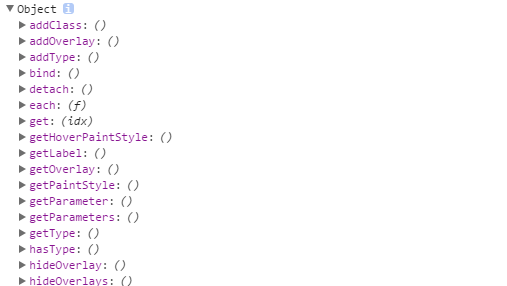
就可以使用这些方法对于连接线来进行获取(get)和修改(set)。
还有getConnections,getAllConnections()等方法也可以获取到连接线,只不过这两个方法没有上面slect的方法,相当于静态属性
使用jsPlumb.selectEndpoints()方法,用于在Endpoints上做筛选,同样有相应的方法。
select()和selectEndpoints()都有一个each方法,用于对筛选出的方法进行操作。
Repainting an element or elements
当需要对修改过后的元素重新计算端点和连接线时,则可以使用
jsPlumb.repaint(el,[ui])或
jsPlumb.repaintEverything().Element Ids
当元素上的id也被改变时,可以使用
jsPlumb.setId(el,newId);
//or
jsPlumb.setIdChanged(oldId,newId);来重新对之前注册的节点进行修改。
小结
前期调研完成,接下来开始使用jsPlumb做几个小例子。